Справочники→Учетные статьи.
Вначале рассмотрим два общепринятых подхода к созданию статей расходов, после чего вы решите — использовать один из них или же сделать свою собственную разбивку по статьям.
1. Переменные и постоянные расходы
переменные расходы — изменяются при изменении объемов продаж, производства или оказанных услуг. Когда сделок нет, этих расходов тоже нет.
постоянные расходы — постоянны при изменении объемов продаж, производства или оказанных услуг. В отличие от переменных они есть всегда, даже при отсутствии сделок.
Подобное деление часто встречается в торговле. Если вам понятна такая классификация, все свои статьи расходов можете разнести по этим двум большим группам.
2. Прямые и косвенные расходы
прямые расходы — относятся к конкретному контракту/проекту или единице продукции. Как только проект завершен, эти расходы сразу исчезают.
косвенные расходы — относятся ко всем контрактам/проектам или всей продукции. Даже после завершения проекта они остаются.
Такое деление распространено в услугах и производстве. Если вам нравится подобная разбивка, все свои статьи расходов можете разнести по данным двум большим группам.
! Внимание — важно понимать, что это разные принципы классификации расходов.
Поэтому прямые ≠ переменным, а косвенные ≠ постоянным.
Применить одну из этих классификаций к Вашему аккаунту очень просто, для этого зайдите в раздел Настройки - Общие настройки:
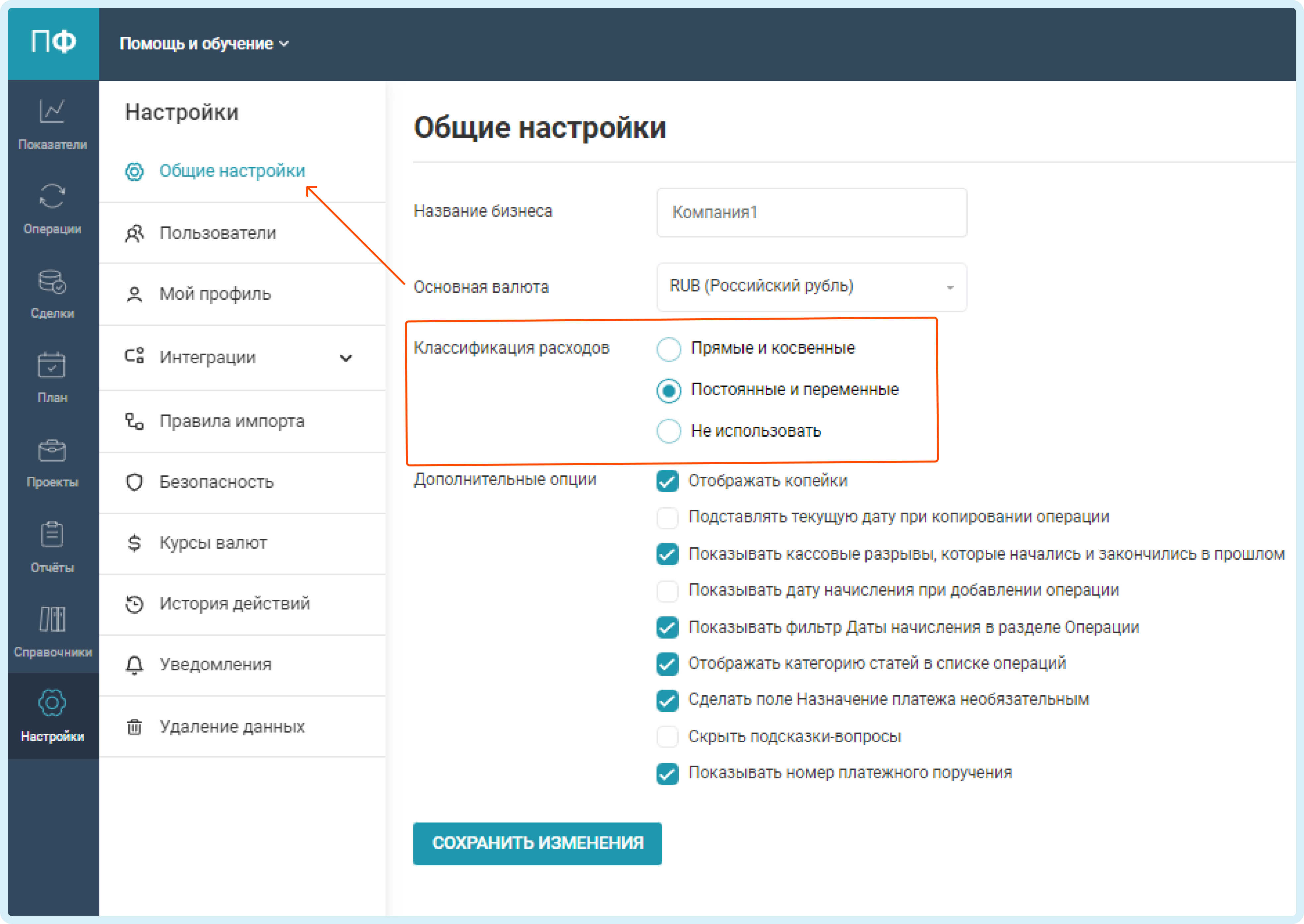
3. Ваш собственный классификатор расходов
ПланФакт позволяет создавать удобный для вас список статей расходов (и доходов) и группировать их любым образом.
Если в вашем бизнесе много доходных статей, выделите несколько самых больших. А остальные более мелкие — объедините в одну большую группу, тогда разбивка по статьям будет максимально наглядной и понятной.
Группировка статей
Схожие по смыслу статьи можно объединить в группы. Например, у Вас есть статьи расходов Аренда офиса, Аренда оборудования и т.д. Такие статьи было бы удобно объединить в группу Аренда.
Сделать это очень легко.
Рассмотрим 2 соседние статьи — первая и под ней вторая.
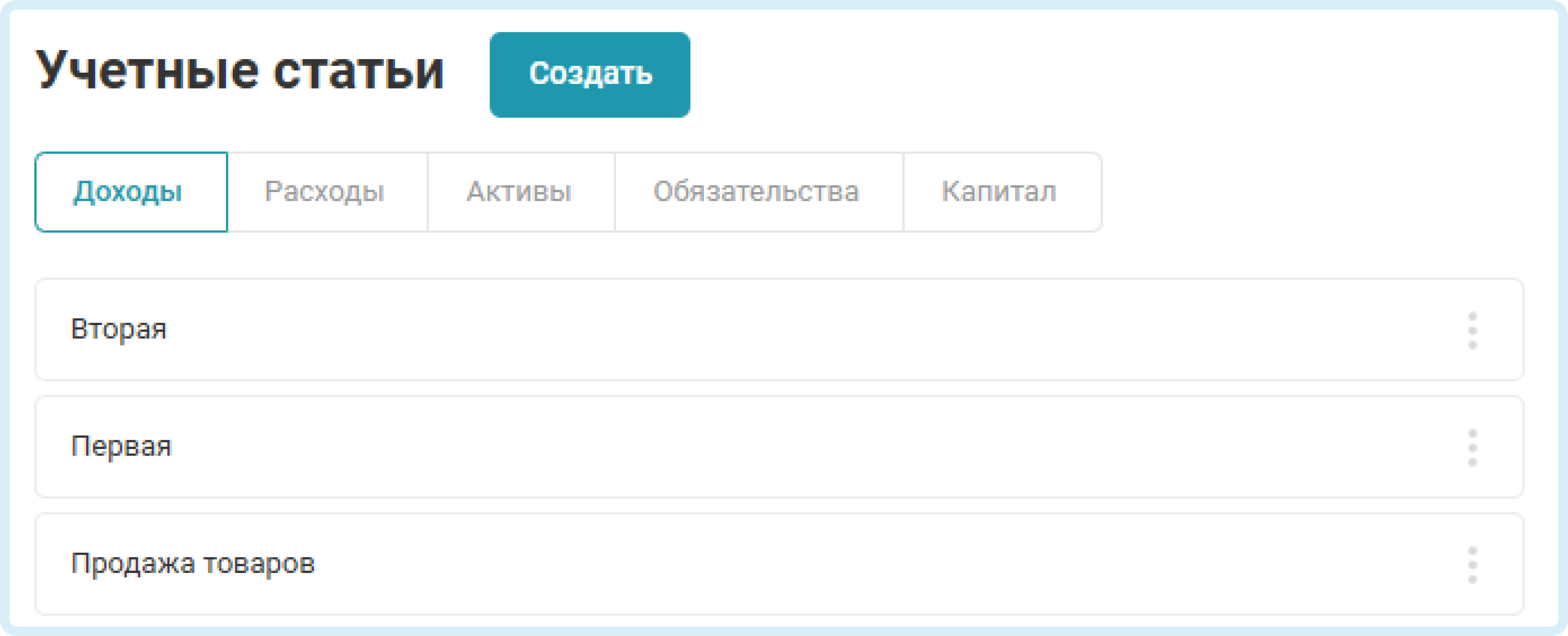
Потяните вправо и вверх название второй статьи, удерживая левую кнопку мыши.
Первая статья станет названием группы. Всё)
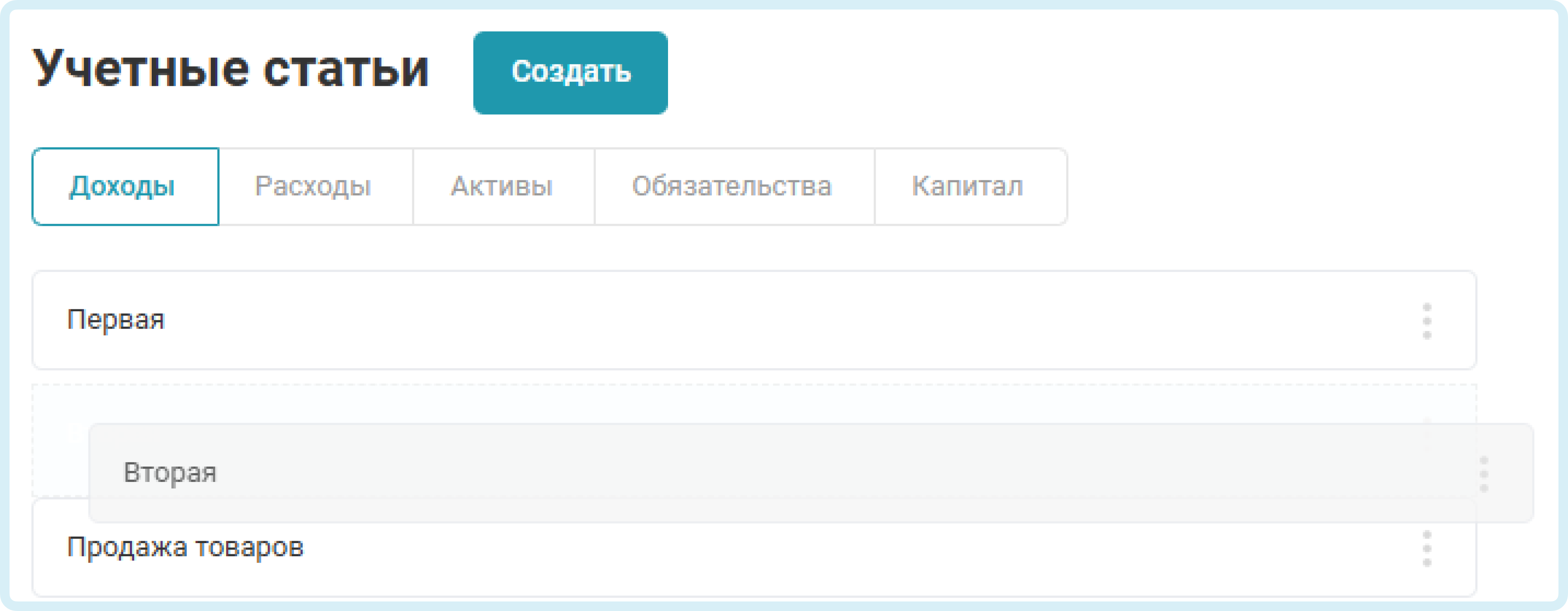
И наоборот — если теперь название второй статьи потянуть влево, удерживая левую кнопку мыши, то вложенная вторая статья снова станет на одном уровне с первой.
Есть и другой способ. Нажмите на значок карандаша напротив второй статьи и выберите в строке Относится к первую статью:
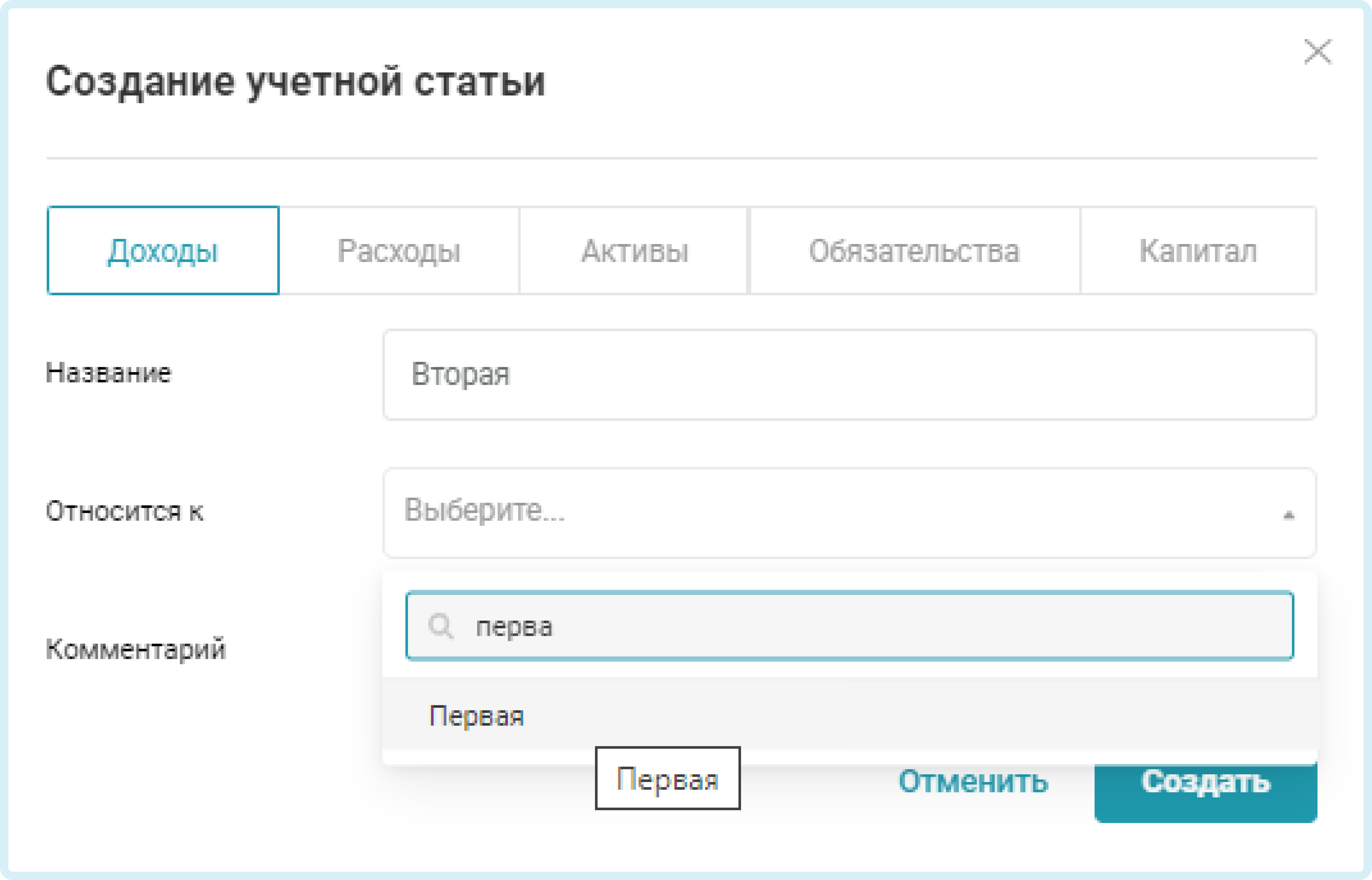
Вы можете создавать подгруппы внутри групп для более подробного анализа - ограничений здесь нет, вложенность может быть бесконечной. Наша рекомендация: желательно использовать от 2-х до 5-ти больших групп.
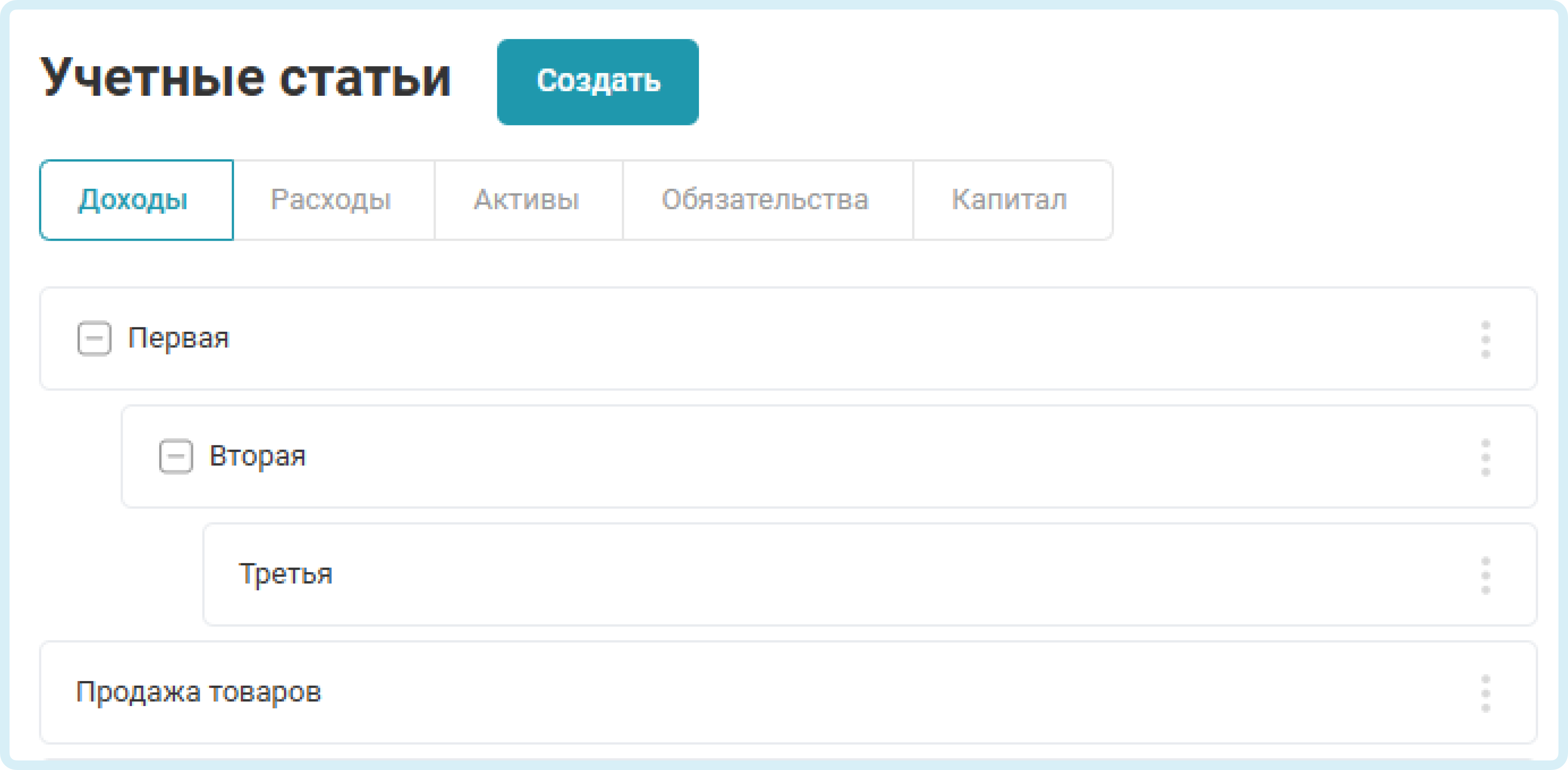
Если в вашем бизнесе много доходных статей, выделите несколько самых больших. А остальные более мелкие — объедините в одну большую группу.
Тогда разбивка по статьям будет максимально наглядной и понятной.
